
- Щёлкните правой кнопкой мыши по «Пуску» и выберите в появившемся меню позицию «Проводник».
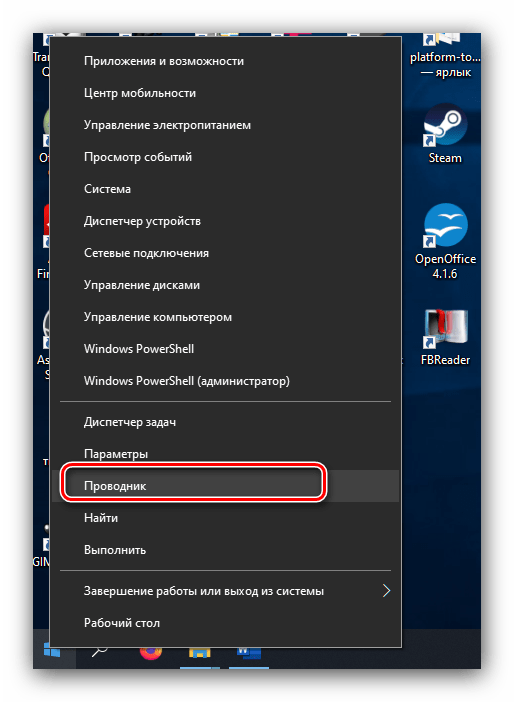
- В окне средства перейдите к папке, где находится кино – сделать это можно, например, с помощью бокового меню.
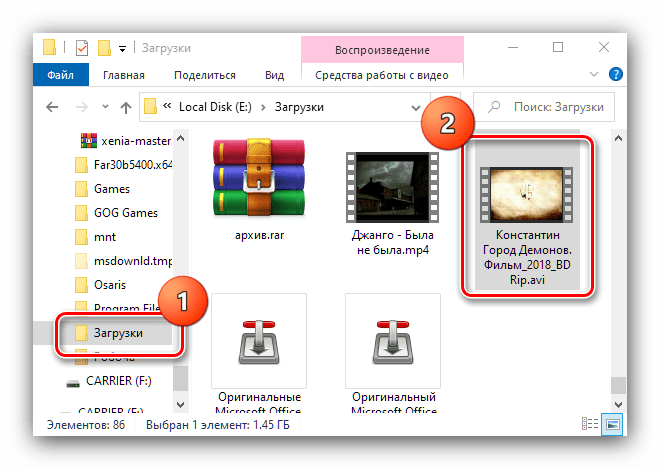
- Далее найдите нужный файл и выделите его одиночным нажатием левой кнопки мыши. Если есть необходимость переместить несколько разных роликов, выделить их можно кликом ЛКМ с зажатой клавишей Ctrl.
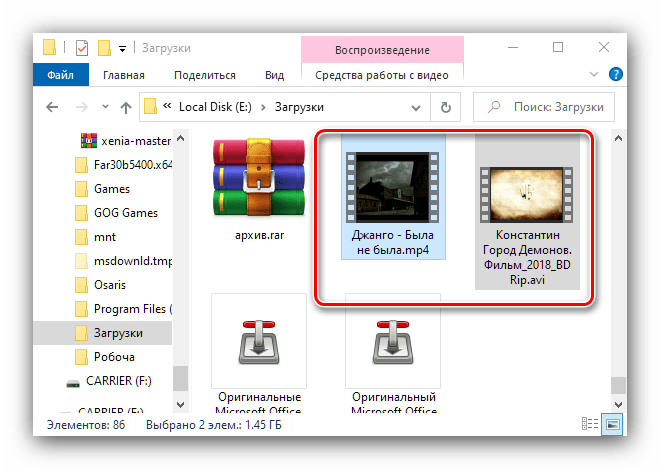
Выберите вкладку «Главная» на панели инструментов и найдите на ней кнопки «Переместить в…» и «Копировать в…» – они отвечают за перемещение и копирование данных соответственно. Выберите один из этих вариантов. 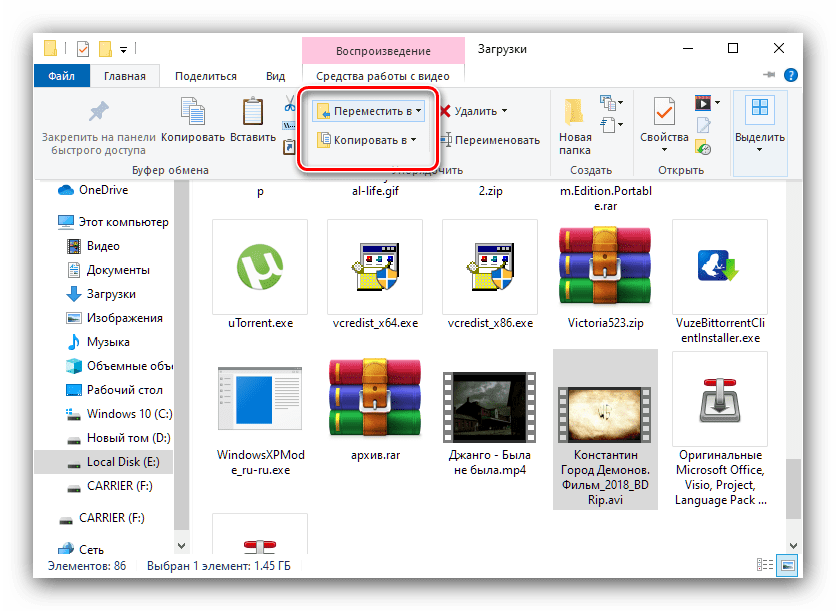 В выпадающем меню воспользуйтесь пунктом «Выбрать расположение».
В выпадающем меню воспользуйтесь пунктом «Выбрать расположение». 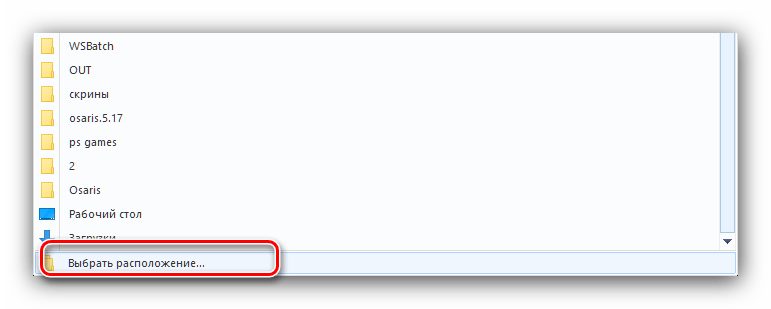
Запись ТВ-программ на флэшку
Способ 2: Total Commander
Для решения нашей задачи можно использовать и Тотал Коммандер — один из самых популярных сторонних файловых менеджеров для Виндовс.
- Запустите приложение. В левой панели перейдите к местоположению фильма – другой диск можно выбрать с помощью выпадающего меню, а навигация по папкам происходит посредством мыши, точно так же, как и в стандартном Проводнике.
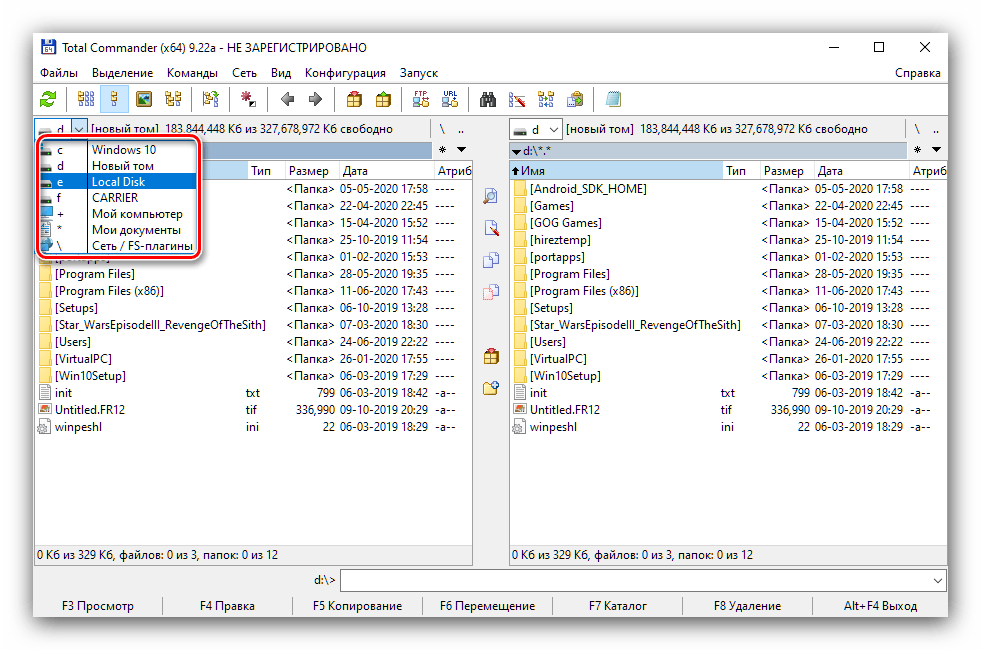
- Таким же образом откройте флешку уже в правой панели.
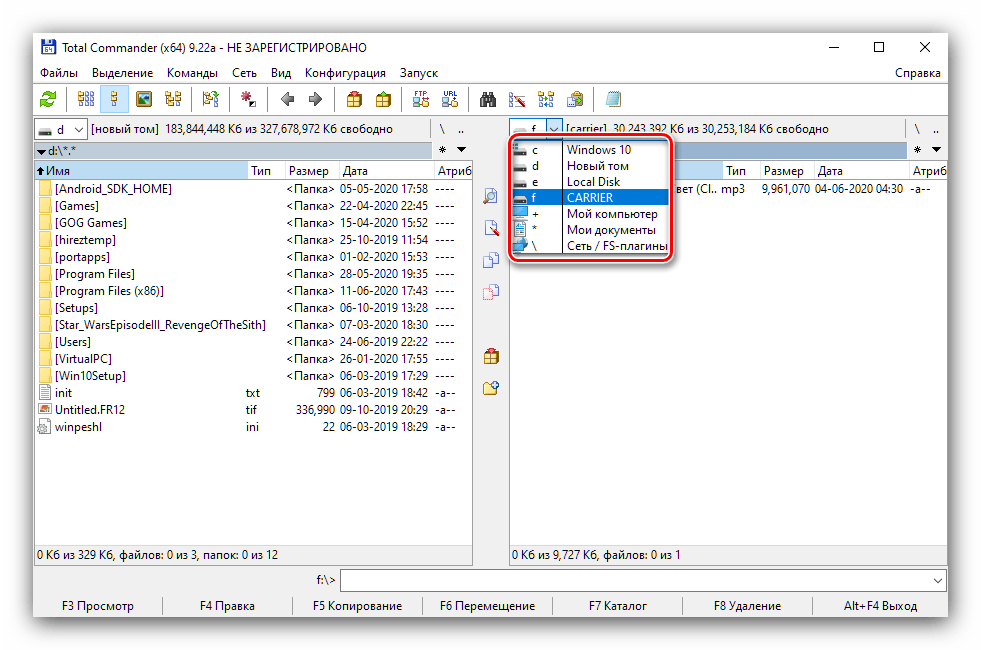
- Выделите видеофайл или несколько (ЛКМ или Ctrl+ЛКМ), после чего нажмите на клавиши F5 или F6, либо воспользуйтесь соответствующими кнопками внизу окна Total Commander.

- Настройте параметры копирования (перемещения) по вашему усмотрению, после чего кликните «ОК».

- Не забудьте безопасно извлечь флешку, методы аналогичны последнему шагу предыдущей инструкции.
Решение возможных проблем
Теперь перейдём к проблемам, которые могут возникнуть у пользователей.
Как записывать видео с телевизора на флешку .
Ноутбук не видит флешку
Порой лэптоп в упор не распознаёт подключённый к нему накопитель, что является симптомом ряда сбоев, как программных, так и аппаратных. Детальное руководство по действиям в такой ситуации вы найдёте по ссылке далее.
Не распознаются фильмы на флешке
Если видеофайлы на носителе требуется просмотреть на телевизоре или ином подобном устройстве, следует убедиться, что флешка отформатирована в FAT32, поскольку с другими файловыми системами большинство ТВ, проигрывателей или мультимедийных центров просто не работают.
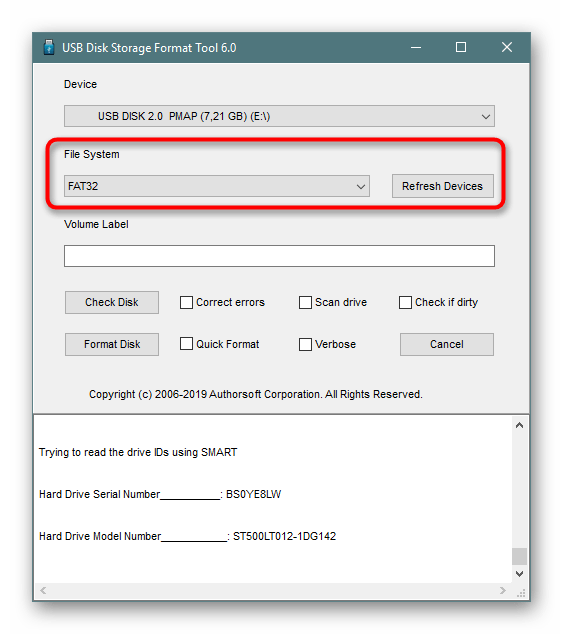
Важен также и формат самих видеороликов: например, фильмы в MKV может потребоваться конвертировать в AVI или MP4. Инструкция по выполнению этой операции, а также разбор всех нюансов уже есть на нашем сайте.
Подробнее: Конвертирование MKV в AVI и MP4
Фильм не помещается на флешку
Если файл с фильмом слишком большой, и нет никакой возможности взять накопитель с бо́льшим объёмом памяти, вам снова поможет конвертирование, причём совершить эту операцию можно и без потери качества.
Источник: lumpics.ru
Как скинуть на флешку видео с компьютера?
Любые файлы перекидываются с компьютера на съёмные носители одинаковым образом.
В случае с видео нужно помнить, что такие файлы нередко занимают много места — поэтому флешка должна иметь достаточный объём для хранения видеофайлов.
Для того, чтобы скинуть на флешку видео с компьютера или ноутбука, нужно:
1) Вставить флешку в компьютер. Убедиться, что на ней нет вирусов и имеется достаточно места для видео.
2) Далее можно воспользоваться несколькими способами.
Первый способ — в контекстном меню файла с видео (щёлкаем правой кнопкой мыши на значке файла) выбираем «Копировать». Открываем окно с содержимым флешки и в контекстном меню выбираем «Вставить».
Второй способ — можно просто «перетащить» данный файл с помощью зажатой левой кнопки мыши в окно флешки.
Третий способ — в контекстном меню файла выбираем «Отправить» и указываем свою флешку.

3) Появится окно копирования. Если видео очень большое, то оно будет копироваться довольно долго.
4) Когда окно исчезнет, то это будет означать, что видео скинулось на флешку.
система выбрала этот ответ лучшим
комментировать
в избранное ссылка отблагодарить
Vlad-44 [226K]
7 лет назад
Передо мной никто не коснулся вопроса о длине видеофайла. Тут есть некоторая проблема при длине видеофайла более четырёх гигабайт. Такие файлы могут получится при съёмке видеокамерой или при захвате видеоизображения на компьютере при оцифровке аналоговой видеозаписи с видеокассеты. Тогда требуется что бы флешка была обязательно отформатирована в NTFS.
Перед форматированием сохраните на компьютере нужные Вам файлы с флешки, так как при форматировании все файлы на флешке будут удалены. Позже можно файлы вернуть на флешку, если позволяет объём памяти флешки. Будут вопросы — спрашивайте.
комментировать
в избранное ссылка отблагодарить
HopeT [512K]
3 года назад
Если Вам нужно перенести видео, сохраненное на жестком диске компьютера, на носитель, обычно называемый флешкой или флеш-накопителем, нужно вставить флешку в системный блок компьютера напрямую через usb или через шнур.
Дождитесь, когда компьютер «увидит» накопитель. Это будет видно в нижнем правом углу, появится специальный значок. Затем зайдите в Мой компьютер, выберите нужный Вам съемный диск ( флешку ) и откройте его.
В открывшемся окне будет видно все, что есть на флешке. Ненужное можно удалить.
Теперь откройте через Мой компьютер то место, где записано видео. Щелкните по файлу левой кнопкой мышки и, не отпуская кнопки, тяните его в окно флешки.
Файл должен записаться. Но предварительно необходимо сравнить объем копируемого видео-файла с объемом свободного места на флеш-накопителе. Если объем файла больше объема свободного места на флешке ничего не получится.
Источник: www.bolshoyvopros.ru
Как записывать фильм с телевизора на флешку или компьютер






У многих людей есть любимая или важная передача, фильм, которые хотелось бы сохранить и иметь доступ к просмотру в любой момент времени. Для этого случая есть такая функция, как запись телепередачи на USB накопитель. В этой статье мы расскажем вам, как это сделать, ответим на вопросы, которые помогут разобраться в принципе действий, постараемся подробно описать процесс, чтобы полностью удовлетворить ваш запрос.
Какие устройства могут записывать программы
Узнать, поддерживает ли телевизор функцию захвата транслируемого сигнала, можно из комплектной инструкции или на официальном веб-сайте производителя.
Стоит сказать, что возможность записи видео доступна для обладателей почти всех моделей Smart TV от LG и Samsung. Записать видео с телевизора можно не на любой внешний диск.
Флешка должна быть:
- Совместима с телевизионным устройством. Чтобы убедиться в совместимости съёмного диска с телевизором, потребуется подсоединить flash-накопитель к экрану, нажать на пульте дистанционного управления кнопку “Source”, выбрать “USB” и открыть подменю “Tools”. Информация о возможности записи телепередачи на подключенную флешку выведется на экран TV-аппарата.
- Отформатирована. Отформатировать съёмный диск можно либо на компьютере, либо на самом телевизоре. Во втором случае пользователю потребуется просто выбрать инструмент инициализации из уже упомянутого подменю “Tools”. Запустить форматирование также можно из раздела Smart Hub.
Следует заметить, что иногда даже после форматирования flash-накопителя пользователи встречаются с ошибкой сохранения видео.
В подобном случае для решения проблемы следует приобрести другой съемный диск и повторить описанные чуть выше действия. Причина несовместимости флешки с телевизором может скрываться в устаревшей версии прошивки последнего.






Все ли устройства поддерживают видеозахват?
Далеко не каждый телевизионный приёмник позволяет осуществить запись трансляции. Обычные устройства такой функцией не наделены. Она реализована лишь в оборудовании, изготовленному с применением технологии умного телевидения — Smart TV. Правда, далеко не все такие девайсы обладают возможностью захвата транслируемого аудио- и видеопотоков для сохранения на внешнем носителе. Узнать, поддерживается ли граббинг вашим устройством, можно с инструкции по его эксплуатации.

Многие провайдеры передают поток данных в незашифрованном виде, и другие обладатели спутниковых тарелок могут перехватить этот поток
Как записать видео с телевизора LG
Запись трансляции на «умных» телевизорах LG производится при помощи стандартной утилиты Time Machine.

Функциональность данного приложения позволяет:
- настроить запись видеопотока по расписанию, благодаря чему можно, например, сохранять телепрограммы, трансляция которых ведётся во время отсутствия пользователя дома;
- воспроизводить записанный фильм на экране TV-аппарата без использования каких-либо дополнительных устройств;
- проигрывать показываемое в режиме реального времени видео в обратном порядке — функция получила название Live Playback.
Пользователю, желающему записать потоковое видео, необходимо учитывать следующие особенности Time Machine:
- при получении TV-аппаратом сигнала от спутниковой антенны функция записи телепрограмм может быть недоступна;
- захватить потоковое видео не получится, если провайдер телевидения шифрует транслируемый сигнал;
- просмотреть записанное видео можно только на использованном для захвата TB.
Алгоритм сохранения потокового видео в оффлайн выглядит следующим образом:
- Подключение съемного диска к USB-разъему TB-аппарата. Когда TV запросит разрешение на инициализацию накопителя, пользователь может лишь согласиться с данным действием — в результате с флешки будет удалено все содержимое.
- Активация функции телезаписи. Приложение является частью программного обеспечения и находится в системном меню. Для старта захвата видеопотока необходимо нажать по «Запись».
- Включить необходимый TV-канал. Во время проигрывания транслируемой передачи устройство будет автоматически записывать видеопоток на подсоединённый flash-накопитель. Чтобы остановить запись, необходимо нажать кнопку с соответствующим названием в меню Time Machine.
Сохранённую трансляцию будет можно найти в разделе «Записанные телепрограммы».


